14 de dezembro de 2022
Tempo estimado de leitura: < 1 min
1- Clique em Receber e Finalizar.
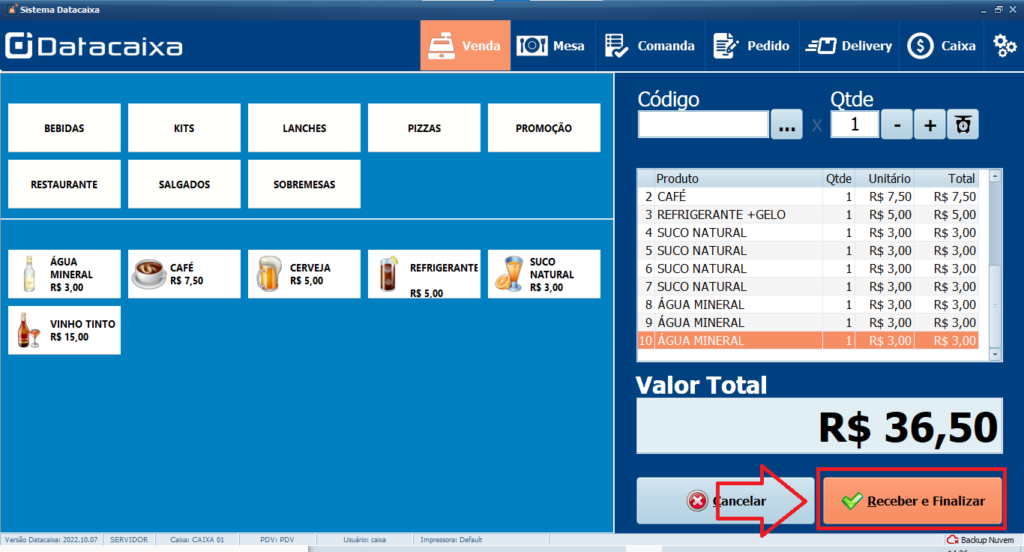
2- Selecione a primeira forma de pagamento.
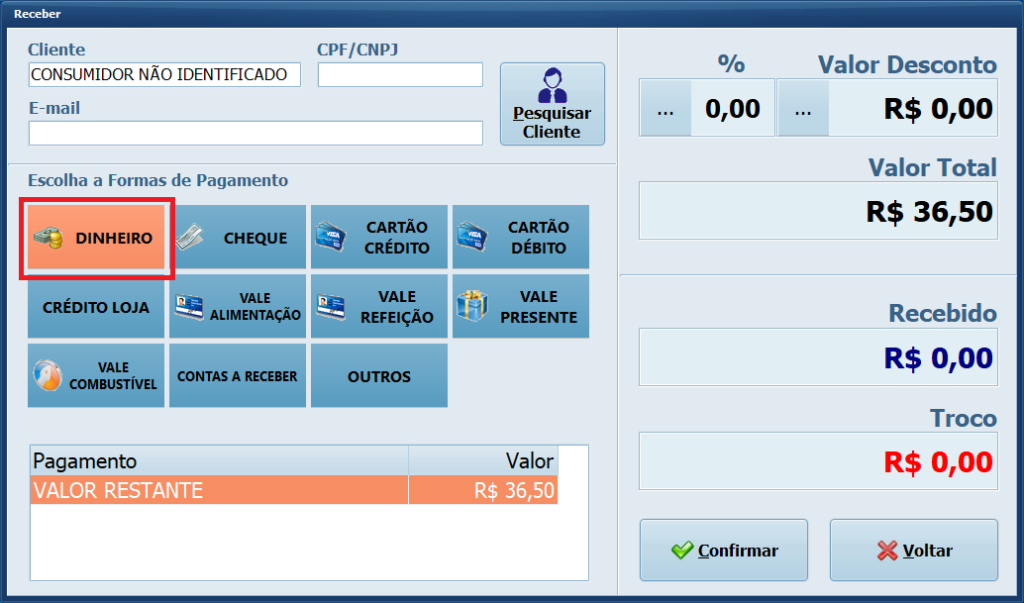
3- Insira o valor que irá pagar nesta primeira forma de pagamento e clique em confirmar.
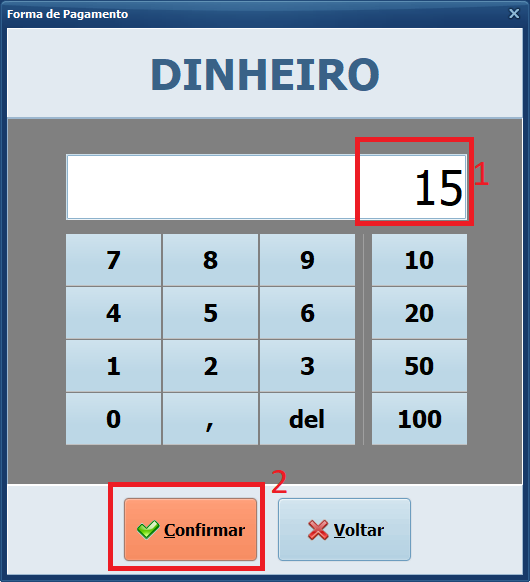
4- Agora com o valor da primeira forma de pagamento já inserida, selecione a segunda forma de pagamento.

5- Irá aparecer o valor restante, clique em Confirmar.

Se precisar dividir em mais formas de pagamento, poderá informar 15 novamente no crédito e depois finalizar com uma terceira forma de pagamento.
6- Clique em Confirmar.

7- Gere o cupom finalizando a venda.

Pronto! Você realizou uma venda com mais de uma forma de pagamento no Sistema.
